- Pogosta napaka pri namestitvi posodobitve je We te posodobitve nisem mogel namestiti, lahko pa poskusite znova.
- Včasih preberite težave s posodobitvami Pri namestitvi je prišlo do nekaj težav posodobitve.
- Ko se soočate s težavami s postopkom posodabljanja sistema Windows, za zanesljivo rešitev uporabite sistemske optične bralnike.
- Namestitev določenih posodobitev, kot je omenjena v tem članku, lahko pomaga odpraviti bolj splošno sporočilo o napaki.

- Prenesite orodje za popravilo računalnika Restoro ki je priložen patentiranim tehnologijam (patent na voljo tukaj).
- Kliknite Zaženite optično branje najti težave s sistemom Windows, ki bi lahko povzročale težave z računalnikom.
- Kliknite Popravi vse za odpravljanje težav, ki vplivajo na varnost in delovanje vašega računalnika
- Restoro je prenesel 0 bralci ta mesec.
Če imate težave s poskusom namestitve posodobitve v sistemu Windows, lahko težavo odpravite.
Tu je nekaj rešitev, s katerimi lahko odpravite težave z namestitvijo posodobitve.
Te težave običajno sprožijo naslednjo napako: Pri namestitvi posodobitev je prišlo do težav, vendar bomo poskusili znova pozneje.
V drugih primerih je prikazana napaka Te posodobitve ni bilo mogoče namestiti, lahko pa poskusite znova čemur sledi koda napake.
Kako lahko odpravim težave z namestitvijo posodobitev?
- Zaženite orodje za odpravljanje težav s sistemom Windows Update
- Zaženite orodje DISM
- Ročno ponastavite komponente posodobitev sistema Windows
- Zaženite pregledovanje sistemskih datotek
- Začasno onemogočite protivirusno varnostno programsko opremo
- Prenesite posodobitve ročno
1. Zaženite orodje za odpravljanje težav s sistemom Windows Update
- Pritisnite tipko Windows + I, da se odpre Nastavitve.
- Izberite Posodobitve in varnost.
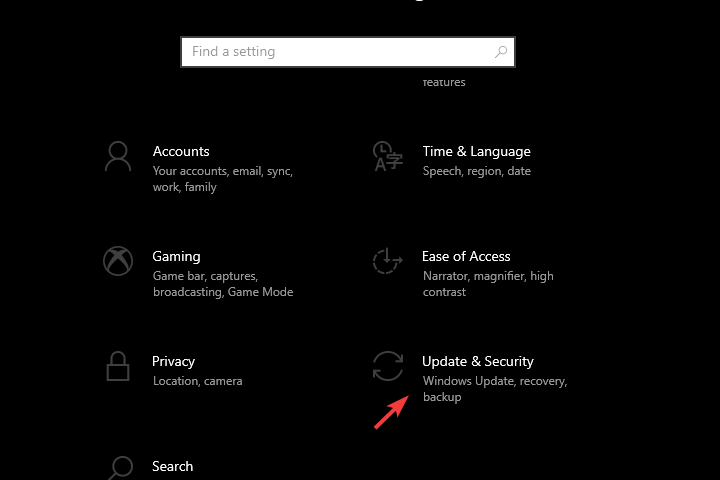
- V levem podoknu izberite Odpravljanje težav.
- Razširite Windows Update in kliknite Zaženite orodje za odpravljanje težav.
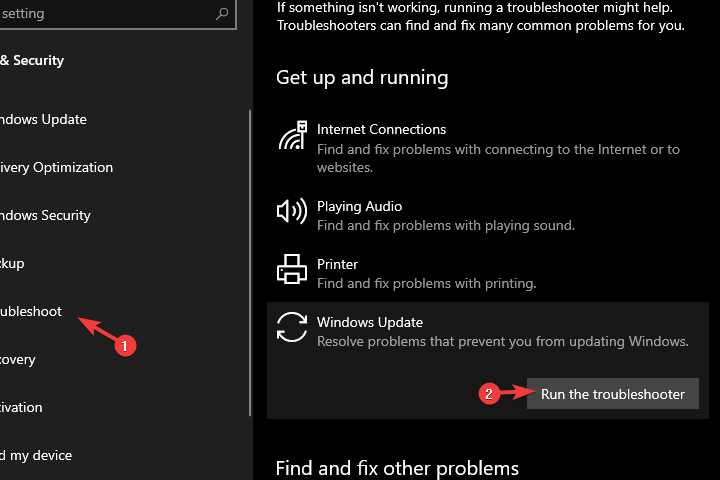
Ali vam omogoča nadaljevanje namestitve posodobitve? V nasprotnem primeru poskusite z naslednjo rešitvijo.
Orodje za odpravljanje težav s sistemom Windows Update samodejno zazna in popravi večino nepravilnih nastavitev v računalniku, ki pripeljejo sporočilo pri namestitvi posodobitev je prišlo do težav, vendar bomo poskusili znova pozneje.
Včasih ne morete izvesti namestitve posodobitve, če računalnik ne najde datoteke pravilen naslov IP ko poskušate razrešiti URL spletnega mesta Windows Update ali spletnega mesta Microsoft Update.
Do te napake, ki je običajno kodirana kot 0x80072EE7, lahko pride, če datoteka gostitelja vsebuje statični naslov IP, zato zagon orodja za odpravljanje težav s sistemom Windows Update odpravi morebitne težave, ki preprečujejo posodobitev sistema Windows.
2. Zaženite orodje DISM
- Enter Varni način z mreženjem.
- OdprtoUkazni poziv kot skrbnik.
- V ukazno vrstico kopirajte in prilepite naslednje vrstice in pritisnite Enter za vsako:
DISM / online / Cleanup-Image / ScanHealth-
DISM / Online / Cleanup-Image / RestoreHealth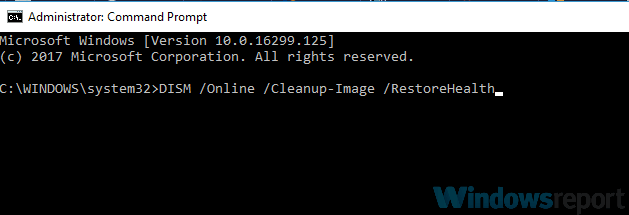
- Ko končate, znova zaženite računalnik.
Če še vedno ne morete izvesti namestitve posodobitve v sistemu Windows 10, zaženite orodje DISM ali orodje za vzdrževanje in upravljanje uvajanja slik.
Orodje DISM pomaga odpraviti napake v korupciji sistema Windows če posodobitev sistema Windows in servisnih paketov ni mogoče namestiti zaradi napak zaradi korupcije, na primer če imate poškodovano sistemsko datoteko.
Ko je popravilo končano, znova zaženite računalnik in znova poskusite namestiti posodobitev.
Če se vam zdi DISM prezapleten za uporabo, se naučite vsega, kar lahko o DISMu veste naš podroben vodnik.
3. Ročno ponastavite komponente posodobitev sistema Windows

- V vrstico za iskanje sistema Windows vnesitecmd.
- Z desno miškino tipko klikniteUkazni poziv in jo izberite kot skrbnik.
- V ukazno vrstico vnesite naslednje ukaze in za vsakim pritisnite Enter:
net stop wuauservneto stop bitovnet stop cryptsvcRen% systemroot% SoftwareDistributionSoftwareDistribution.bakRen% systemroot% system32catroot2catroot2.bakneto začetek wuauservneto začetni bitneto začetek cryptsvc
- Zaprite ukazni poziv in se znova pomaknite do Upravitelja opravil, da zagotovite, da se zmanjša neobičajna poraba virov storitve Windows Update.
Zaženite sistemsko skeniranje, da odkrijete morebitne napake

Prenesite Restoro
Orodje za popravilo računalnika

Kliknite Zaženite optično branje najti težave s sistemom Windows.

Kliknite Popravi vse odpraviti težave s patentiranimi tehnologijami.
Zaženite optično branje računalnika z orodjem za popravilo Restoro in poiščite napake, ki povzročajo varnostne težave in upočasnitve. Po končanem pregledovanju bo popravilo poškodovane datoteke nadomestilo s svežimi datotekami in komponentami sistema Windows.
Poskusite znova zagnati posodobitve sistema Windows, da preverite, ali je težava odpravljena.
Varnostno kopirajte register, preden ga spremenite, nato pa ga obnovite, če pride do težave.
Priporočljivo je, da pri posodobitvi sistema Windows ne počistite možnosti posodobitve. Pošlji mi posodobitve za druge Microsoftove izdelke. Windows Updates prenaša in namesti posodobitve, potrebne za učinkovito delovanje sistema Windows.
Ta rešitev vsebuje korake, ki so del spreminjanja registra. Če to storite nepravilno, se lahko pojavijo resne težave. Poskrbite, da boste pravilno in natančno upoštevali te korake.
4. Zaženite pregledovanje sistemskih datotek
- Kliknite Začni
- Pojdite v polje za iskanje in vnesite CMD
- Izberite Ukazni poziv
- Z desno miškino tipko kliknite in izberite Zaženi kot skrbnik
- Tip sfc / scannow

- Pritisnite Enter
- Znova zaženite računalnik
Preverjevalnik sistemskih datotek preveri ali pregleda vse zaščitene sistemske datoteke in nato zamenja napačne različice z originalnimi, pravilnimi Microsoftovimi različicami.
Če želite vedeti vse o orodju za preverjanje sistemskih datotek, ga imamo odličen vodnik ki vas bodo naučili vseh trikov.
Če se težava z namestitvijo posodobitve ponovi, poskusite z naslednjo rešitvijo.
5. Začasno onemogočite protivirusno varnostno programsko opremo

V računalniku lahko odstranite programsko opremo drugih proizvajalcev, kot je računalniško čistilo ali protivirusno programsko opremo, da preveri, ali lahko težavo odpravi.
Za protivirusno programsko opremo jo začasno onemogočite, ker jo potrebujete, da računalniku preprečite varnostne grožnje.
Takoj po odpravi težave z namestitvijo posodobitve znova omogočite protivirusni program.
6. Prenesite posodobitve ročno

Če se noben od prejšnjih korakov ni izkazal za dokončno rešitev, predlagamo, da se pomaknete do Microsoftovega kataloga posodobitev in od tam ročno prenesete najnovejše posodobitve.
Nekateri uporabniki poleg najnovejših sistemskih posodobitev izrecno predlagajo, da je namestitev KB5001649 delovala zanje. Torej, pojdite v katalog Microsoft Update za prenesite ga in poiščite tudi druge posodobitve, značilne za vašo različico sistema.
Pazite, da namestite samo posodobitve za različico sistema Windows, ki jo uporabljate (te informacije najdete v Nastavitve> Sistem> Vizitka).
Je katera od teh rešitev zagnala namestitev posodobitve? Sporočite nam v spodnjem oddelku za komentarje.
 Še vedno imate težave?Popravite jih s tem orodjem:
Še vedno imate težave?Popravite jih s tem orodjem:
- Prenesite to orodje za popravilo računalnika ocenjeno z odlično na TrustPilot.com (prenos se začne na tej strani).
- Kliknite Zaženite optično branje najti težave s sistemom Windows, ki bi lahko povzročale težave z računalnikom.
- Kliknite Popravi vse odpraviti težave s patentiranimi tehnologijami (Ekskluzivni popust za naše bralce).
Restoro je prenesel 0 bralci ta mesec.
Pogosto zastavljena vprašanja
Obstaja veliko možnih razlogov, da posodobitev ne morem namestiti, vendar ta odličen vodnik zajema vse možne rešitve.
Napaka 0x80080005 vam preprečuje namestitev posodobitev sistema Windows, vendar ta izčrpen vodnik vam bo pomagal popraviti.
Če imate težave z namestitvijo posodobitev sistema Windows, si oglejte naš strokovni vodnik da odpravi to težavo.
![Kako namestiti nepodpisane gonilnike [Windows Guide]](/f/aeb3614b92eb21e8f1525f1d10cbf9c7.jpg?width=300&height=460)
![VJoy ni uspel namestiti v Windows 10 [popravljeno]](/f/2f81fbabfb79a9bfafd6812d76bb2254.jpg?width=300&height=460)
